本ページ内には広告が含まれます
ここではiTunesで購入した映画をiPad/iPad miniに転送(コピー)する方法を紹介しています。
![]() iTunes(パソコン)のiTunes Storeで購入した映画をiPad/iPad miniに転送(コピー)します。PCのiTunesで購入した映画は、iTunesとiPad/iPad miniを同期することで、iPad/iPad miniに転送(コピー)することができます。
iTunes(パソコン)のiTunes Storeで購入した映画をiPad/iPad miniに転送(コピー)します。PCのiTunesで購入した映画は、iTunesとiPad/iPad miniを同期することで、iPad/iPad miniに転送(コピー)することができます。
目次:
![]() iTunes Storeでの映画の購入について
iTunes Storeでの映画の購入について
![]() iTunes Storeで映画を購入する
iTunes Storeで映画を購入する
![]() iTunesで購入した映画をiPad/iPad miniに転送(コピー)・再生する
iTunesで購入した映画をiPad/iPad miniに転送(コピー)・再生する
![]() iTunes Storeで映画を購入するために必要なもの
iTunes Storeで映画を購入するために必要なもの
iTunes Storeで映画を購入するためには「Apple ID」が必要になります。映画の購入は「Apple ID」に登録されている「クレジットカード」もしくは「iTunes Card」からの支払いとなります。
また、iTunes Storeへアクセスするにはパソコンがインターネットに接続されている必要があります。
![]() HD版(高画質版)とSD版(標準画質版)について
HD版(高画質版)とSD版(標準画質版)について
iTunes Storeでは、一部を除く映画で、SD版(標準画質版)/HD版(高画質版)の映画を購入することができます。 HD版の映画を再生するには、パソコンがHD版映画の再生に対応している必要があります。iPad/iPad miniでは、SD版/HD版共に転送・再生可能です。
なお、HD版の映画を購入した場合、SD版も同時にダウンロードされます。HD版の再生に対応していないパソコンでの再生やiOS端末への転送をしたい場合は、SD版が転送・再生されます。
![]() 価格について
価格について
映画の価格はHD版/SD版、新作/旧作によって異なります。映画の支払いはApple IDに登録したクレジットカード/iTunes Cardにて行います。
| HD版 | SD版 | |
|---|---|---|
| 新作 | 2,500円 | 2,000円 |
| 準新作 | 2,500円 | 2,000円 |
| 旧作 | 2,000円 | 1,000円 |
iTunes(パソコン)でiTunes Storeにアクセスし、映画を購入します。
1. iPad/iPad miniで「iTunes Store」にアクセスする
iTunes右上部にある「iTunes Store」をクリックし、iTunes Storeにアクセスします。

上部のタブから「映画」を選択することで、「映画ストア」を表示できます。
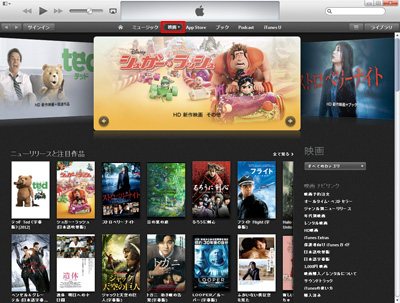
2. 「iTunes Store」にサインインする
画面上部の「サインイン」をクリックして、iTuens Storeにサインインします。「サインイン」画面で「Apple ID」「パスワード」を入力し、「サインイン」をクリックします。
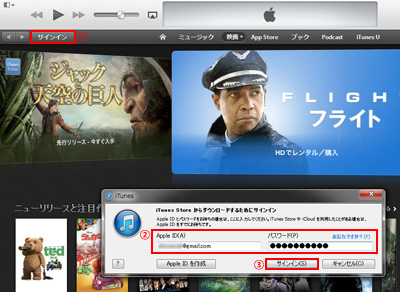
3. iTunes Storeで映画を購入する
iTunes Storeで購入したい映画の情報画面を表示します。HD版(高画質版)が購入可能な映画の場合はHD版/SD(標準画質)版を選択し、「\○○を購入」をクリックします。
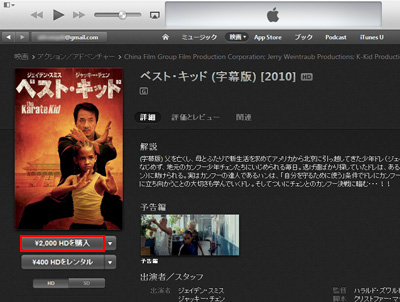
![]() 外国映画の場合は購入する前に「字幕版・吹替版」を確認する
外国映画の場合は購入する前に「字幕版・吹替版」を確認する
iTunes Storeで購入できる外国映画は、「日本語吹き替え版/字幕版」が別々に配信されています。「HD版/SD版」と合わせて購入する前に必ず確認してください。
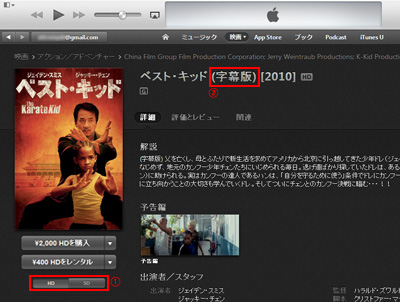
アカウントのパスワード入力画面が表示された場合は、「Apple ID」のパスワードを入力し、「購入する」をクリックします。
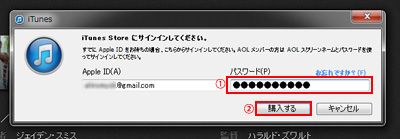
購入の確認画面が表示されるので、「購入する」をクリックすると、映画のダウンロードが開始されます。
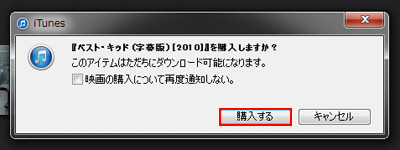
4. iTunes Storeで購入した映画を確認する
購入(ダウンロード)した映画は「ムービー」ライブラリに追加されます。
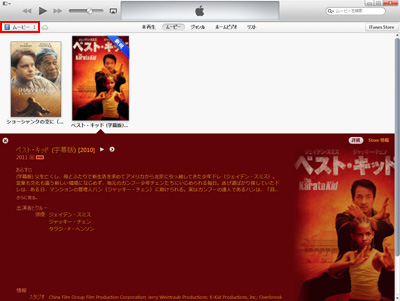
iTunes(パソコン)のiTunes Storeで購入した映画をiPad/iPad miniに転送、再生します。
1. iTunesとiPad/iPad miniを接続する
iTunesとiPad/iPad miniを付属のUSBケーブル等で接続します。

2. iTunesで「ムービー」の同期設定画面を表示する
iTunesの画面右上に表示される「iPad」をクリックします。

上部の「ムービー」タブを選択し、ムービー(動画・ビデオ)の同期設定画面を表示し、「ムービーを同期」にチェックします。
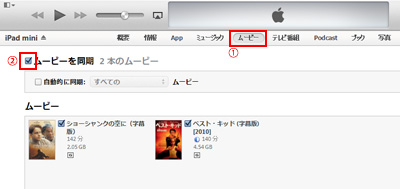
3. iTunesで購入した映画をiPad/iPad miniに転送する
「ムービー」欄から、iTunesで購入した映画を選択(チェック)します。
* 「自動的に同期」にチェックされている場合、選択されている条件に合うムービー(動画・ビデオ)が自動的にiPad/iPad miniに転送されます。チェックを外し手動で選択するか、購入した映画が含まれる条件を選択します。
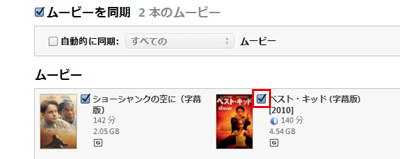
iPad/iPad miniに転送したい映画を選択後、iTunes画面下部の「適用」をクリックします。

選択した映画のiPad/iPad miniへの転送(コピー)が開始されます。

4. iPad/iPad miniとiTunesの接続を解除する
転送(コピー)の完了後、iTunesとiPad/iPad miniの接続を解除します。iTunes上で「取り出し」アイコンをクリックして、接続を解除します。

5. iPad/iPad miniで「ビデオ」アプリを起動する
iTunesから転送した映画は、iPad/iPad miniの「ビデオ」アプリに追加されます。
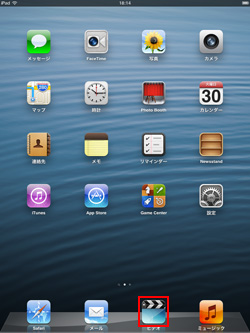
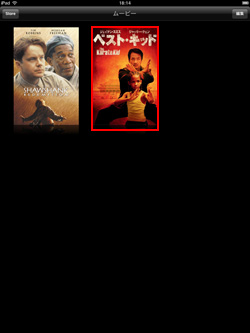
6. iTunesで購入した映画をiPad/iPad miniで再生する
iTunesで購入した映画を選択し、「再生」アイコンをタップすることで、映画を再生できます。
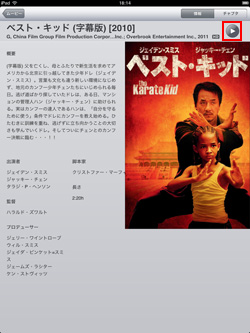
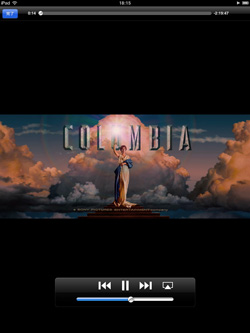
【Amazon】人気のiPhoneランキング
更新日時:2025/12/27 0:00
【最大95%OFFセール実施中】人気Kindleマンガ
更新日時:2025/12/27 11:00